نحوه استفاده از Shazam در اپل واچ
در این مقاله تخصصی از مجله 98zoom به بررسی موضوع نحوه استفاده از Shazam در اپل واچ میپردازیم ، پس با یک مقاله مفید و آموزشی دیگر از تیم نود و هشت زوم همراه ما باشید :
Shazam به بسیاری در کشف موسیقی عالی کمک کرده است و یکی از خلاقانه ترین برنامه هایی است که همه ما با آن مواجه شده ایم. آیا میدانستید که میتوانید از Shazam در اپل واچ خود استفاده کنید و بفهمید که کدام آهنگ حتی به سرعت پخش میشود؟ بله – در این مقاله می خواهیم به شما نشان دهیم که چگونه Shazam را تنها با یک ضربه بر روی مچ دست خود راه اندازی کنید!

حتی اگر از اپل واچ استفاده نمی کنید، نگران نباشید. ما در پایان این مقاله یک روش جایزه داریم که می تواند راه اندازی Shazam را در آیفون شما نیز سرعت بخشد.
بیایید با نصب برنامه Shazam بر روی Apple Watch خود شروع کنیم.
نحوه نصب Shazam بر روی Apple Watch
برای شروع، باید Shazam را روی آیفون خود نصب کنید. سپس، برنامه Watch را در آیفون خود باز کنید، به پایین اسکرول کنید و برنامه را روی Apple Watch خود نیز نصب کنید.
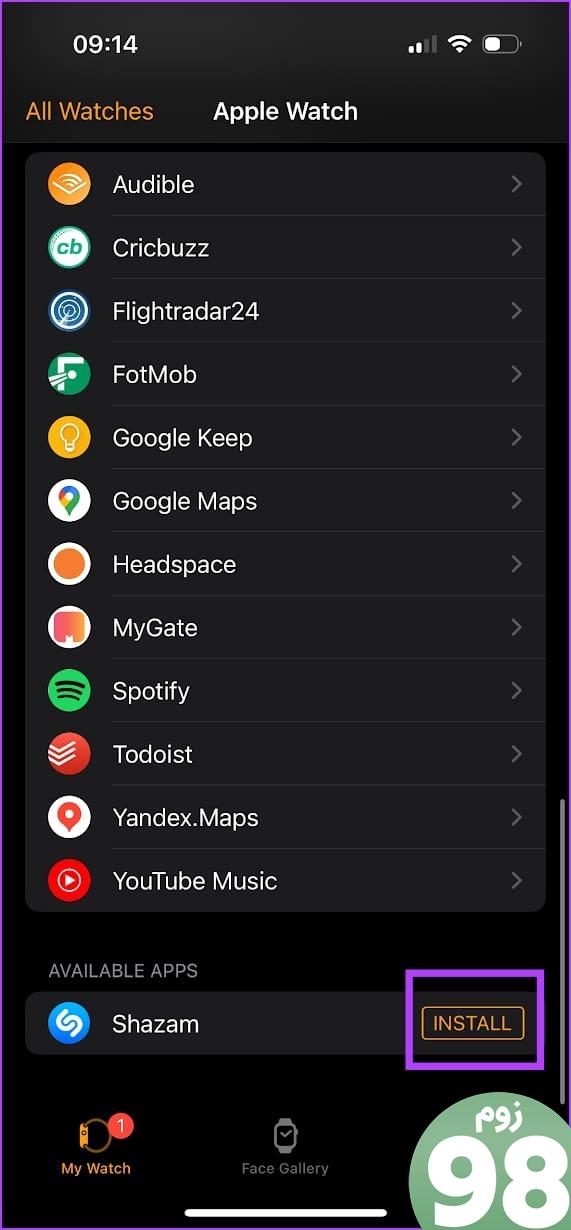
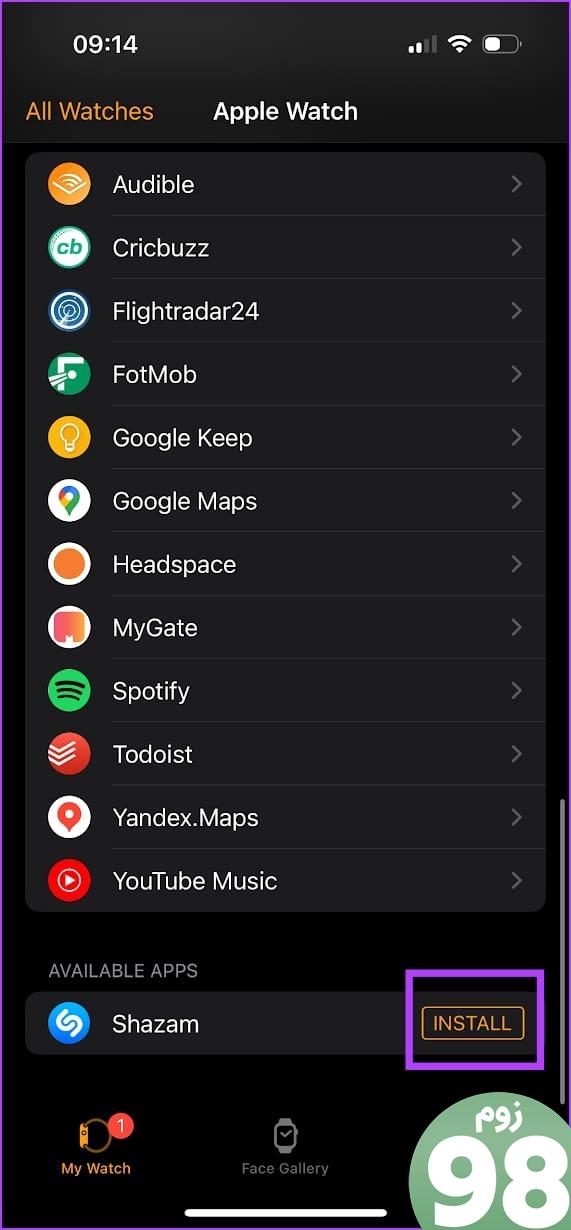
نحوه استفاده از Shazam در اپل واچ
هنگامی که Shazam روی Apple Watch شما نصب شد، در اینجا نحوه استفاده از آن آورده شده است.
مرحله 1: یک بار تاج را فشار دهید تا کتابخانه برنامه باز شود. روی نماد Shazam ضربه بزنید.
گام 2: برای شناسایی آهنگ، روی دکمه “Tap to Shazam” ضربه بزنید.
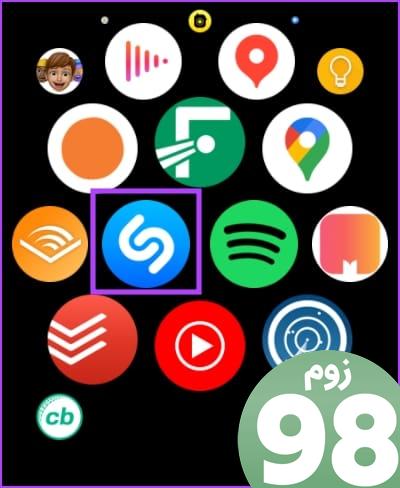
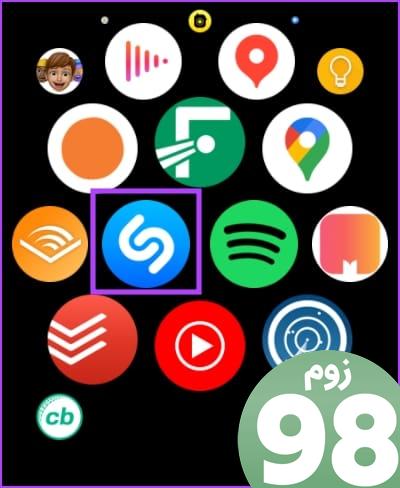
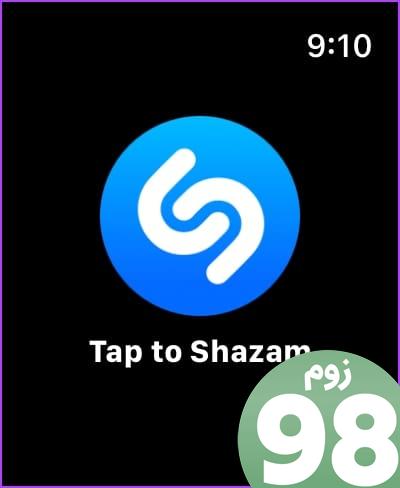
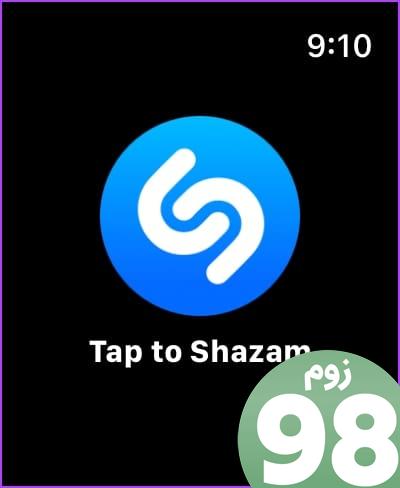
مرحله 3: برای اعطای مجوز Shazam برای دسترسی به میکروفون اپل واچ، روی Allow ضربه بزنید. توجه داشته باشید که این یک اقدام یک بار است.
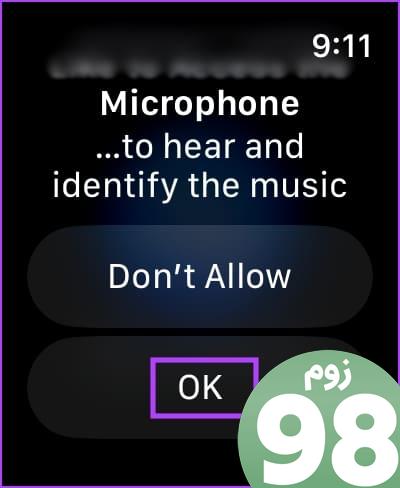
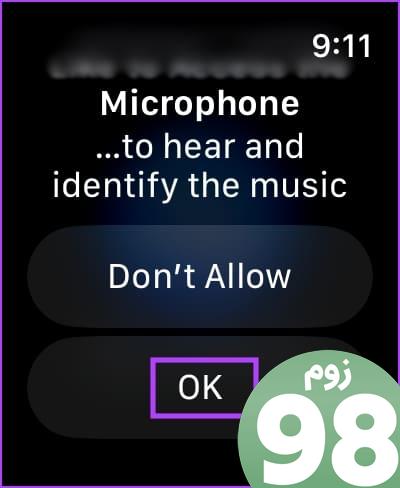
شما می روید – پس از شناسایی آهنگ، می توانید برای گوش دادن به پیش نمایش آهنگ، روی دکمه پخش ضربه بزنید.
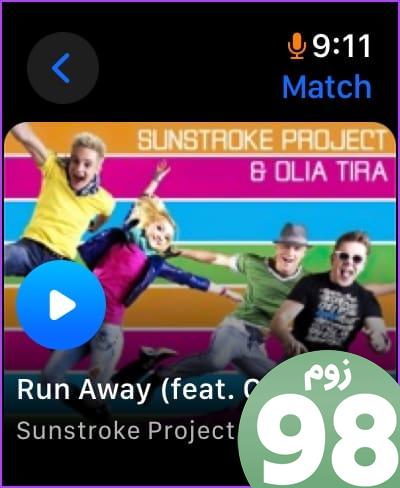
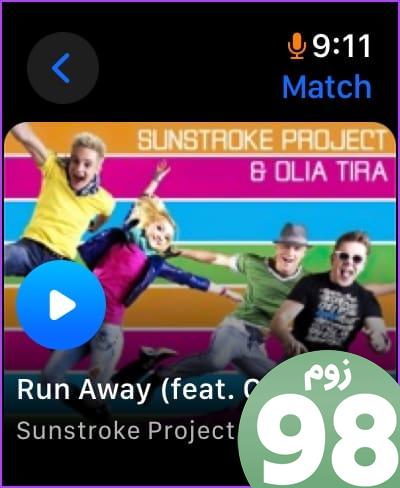
تاریخچه Shazam خود را در Apple Watch بررسی کنید
برنامه Shazam در اپل واچ شما همچنین تاریخچه آهنگ هایی را که برنامه شناسایی کرده است ذخیره می کند. برنامه Shazam را باز کنید و برای مشاهده تاریخچه، انگشت خود را به سمت بالا بکشید. آهنگ هایی که با Shazam در Apple Watch خود شناسایی کرده اید نیز با برنامه موجود در آیفون شما همگام می شوند.
Shazam را به Apple Watch Face Complications اضافه کنید
همچنین می توانید یک میانبر Shazam را به عنوان یک عارضه بر روی Apple Watch Face خود اضافه کنید که به شما امکان می دهد برنامه را با یک ضربه راه اندازی کنید. در اینجا چگونگی آن است.
مرحله 1: روی صفحه ساعت به مدت طولانی فشار دهید. روی Edit ضربه بزنید.
گام 2: برای یافتن بخش عوارض، انگشت خود را بکشید. روی یک عارضه خالی یا موردی که می خواهید جایگزین کنید ضربه بزنید.


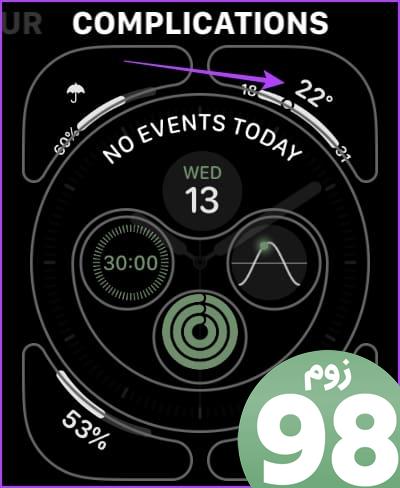
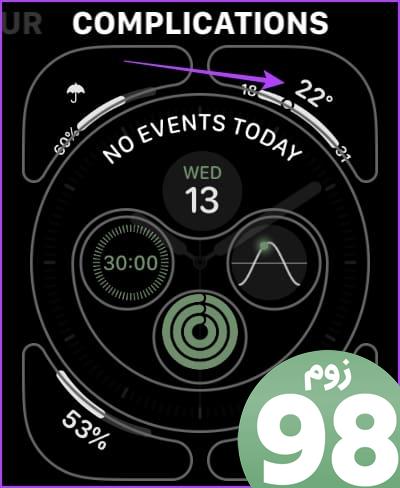
مرحله 3: لیست برنامه ها را به پایین اسکرول کنید و Shazam را انتخاب کنید. عارضه را انتخاب کنید.
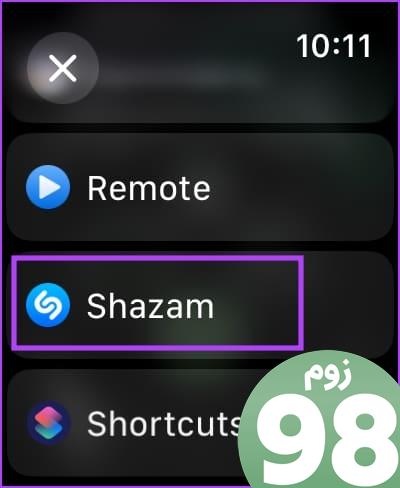
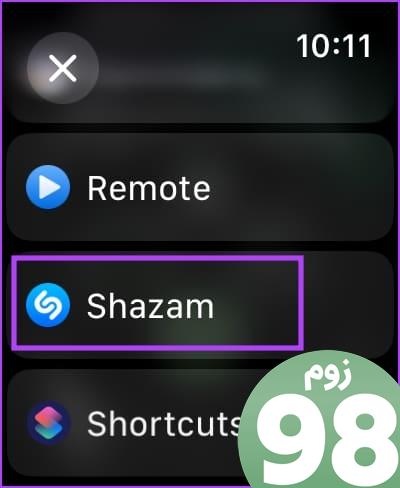
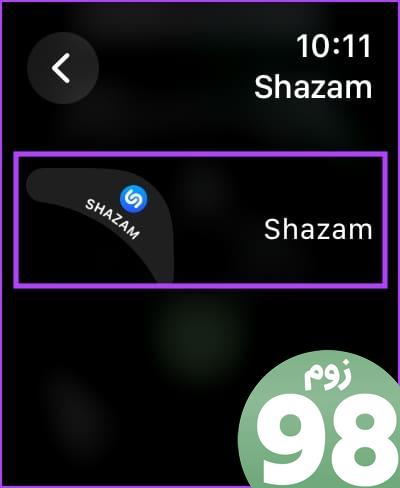
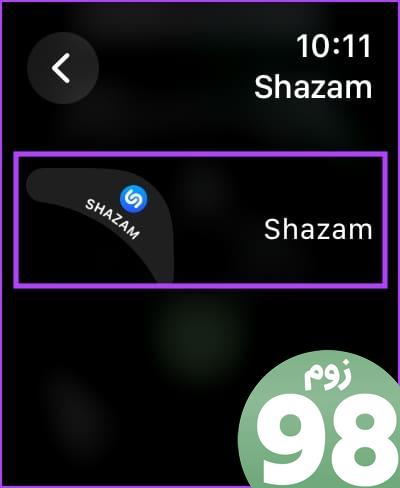
مرحله 4: تاج را یک بار فشار دهید تا خارج شوید. میتوانید روی نماد Shazam ضربه بزنید تا برنامه را اجرا کنید و شروع به شناسایی آهنگ کنید.
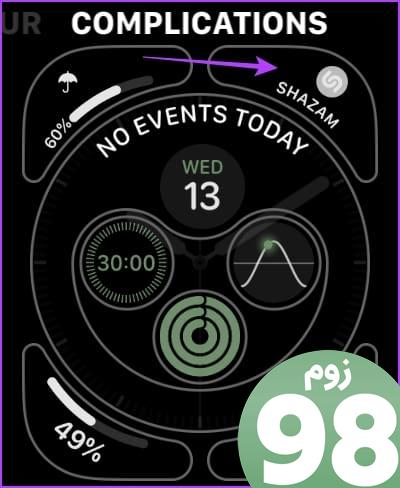
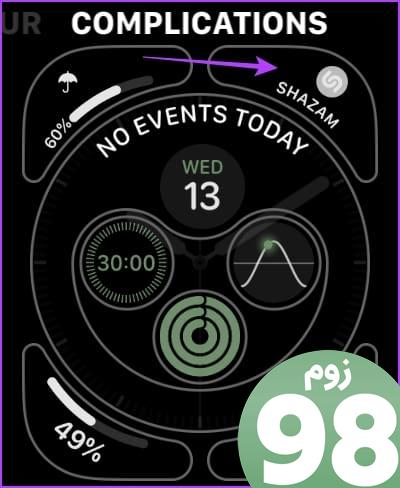
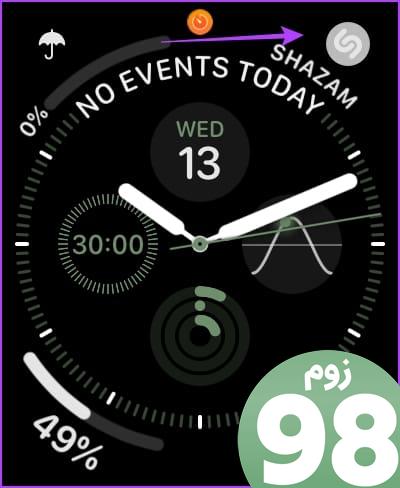
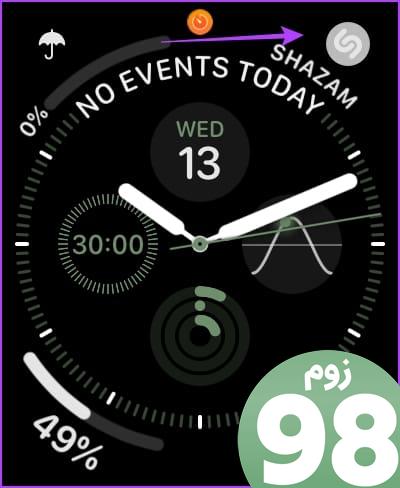
با استفاده از سیری یک آهنگ را در اپل واچ شناسایی کنید
اگر نمیخواهید برنامه را نصب کنید، میتوانید از سیری برای شناسایی آهنگهای اپل واچ خود استفاده کنید. سیری همچنین از الگوریتم Shazam برای انجام همین کار استفاده می کند – به لطف خرید Shazam توسط اپل در سال 2018.
دکمه تاج را فشار داده و نگه دارید تا سیری اجرا شود و بگویید «این آهنگ کدام است». سپس سیری آهنگ را برای شما شناسایی می کند.
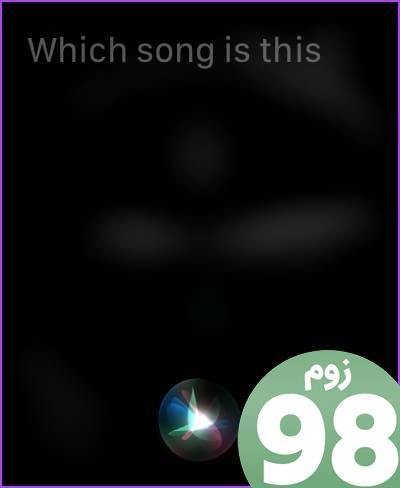
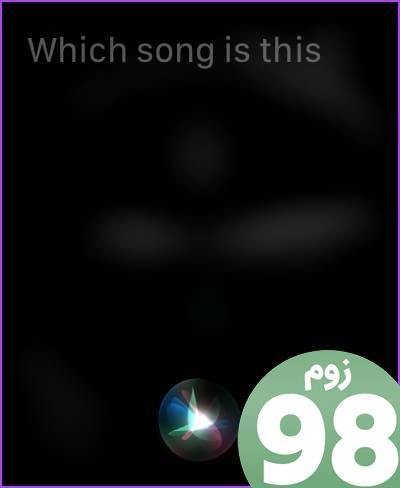
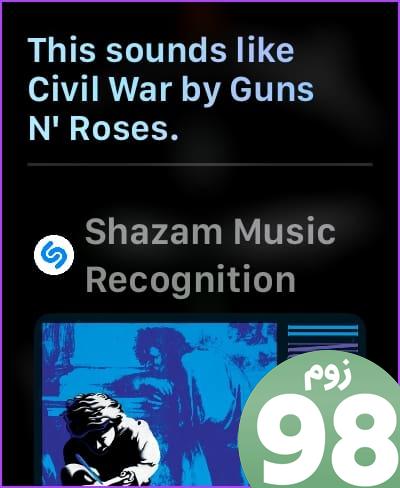
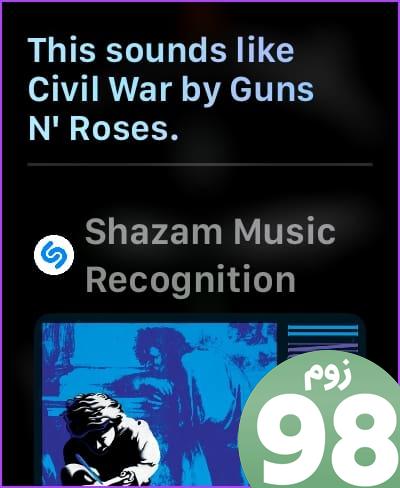
با راه اندازی سیری مشکل دارید؟ راهنمای ما در مورد رفع نشدن سیری در اپل واچ را بخوانید.
امتیاز: از Shazam در مرکز کنترل آیفون استفاده کنید
اگر اپل واچ ندارید، میتوانید به سرعت Shazam را با یک ضربه روی آیفون خود نیز راهاندازی کنید. بهترین بخش این است که شما حتی نیازی به نصب برنامه Shazam ندارید. در اینجا نحوه اضافه کردن دکمه Shazam به مرکز کنترل آیفون خود آورده شده است.
مرحله 1: برنامه Settings را باز کرده و Control Center را انتخاب کنید.
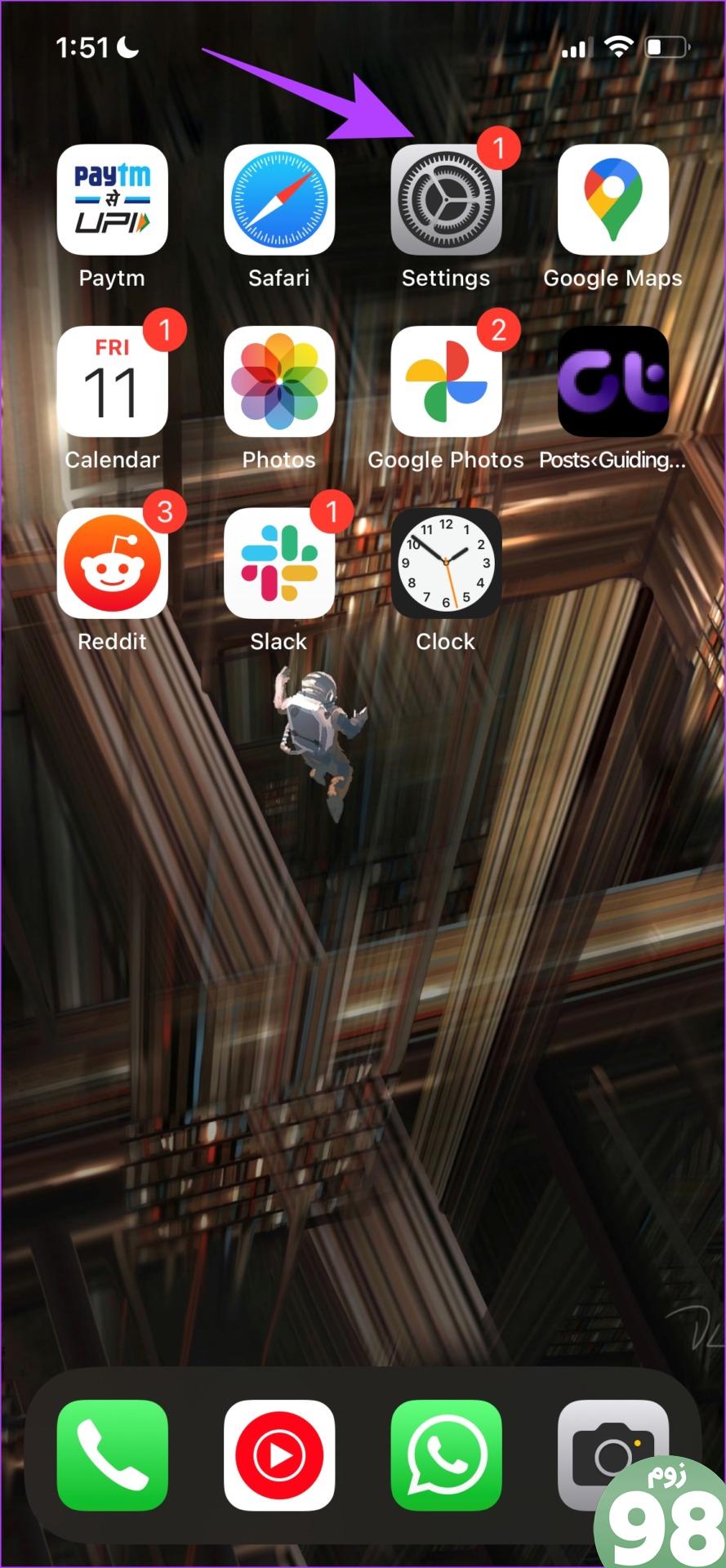
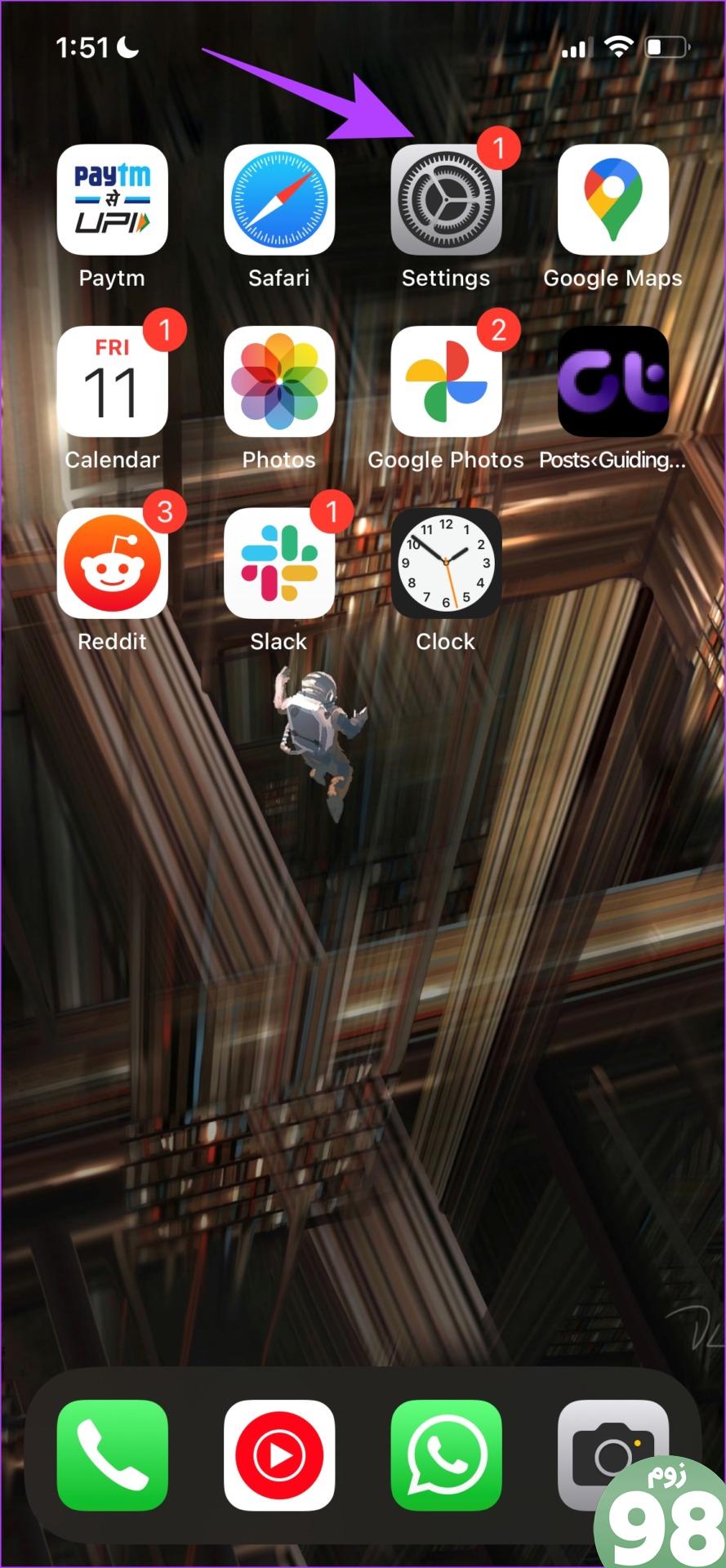
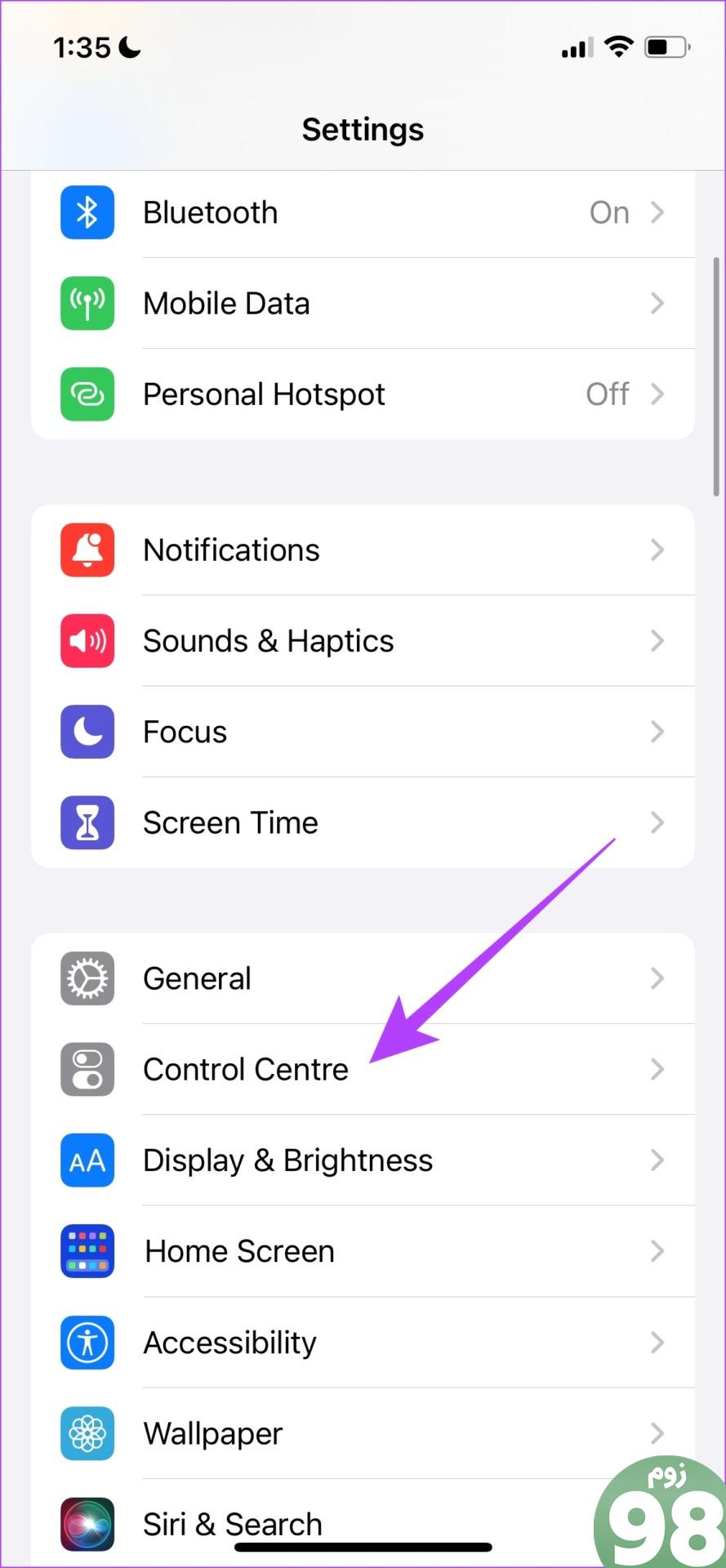
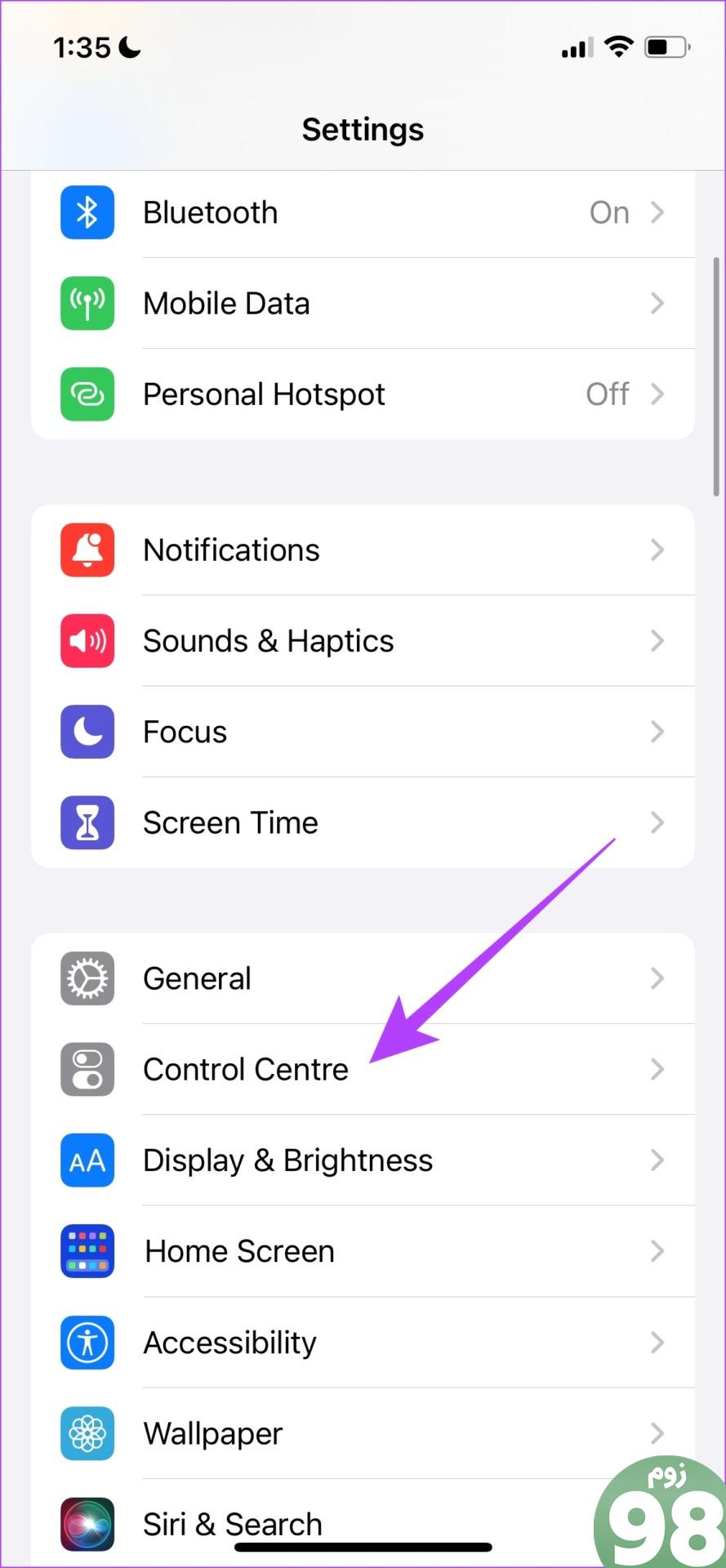
گام 2: روی Music Recognition ضربه بزنید. پس از انتخاب آن، خواهید دید که در بخش «کنترلهای گنجانده شده» ظاهر میشود.
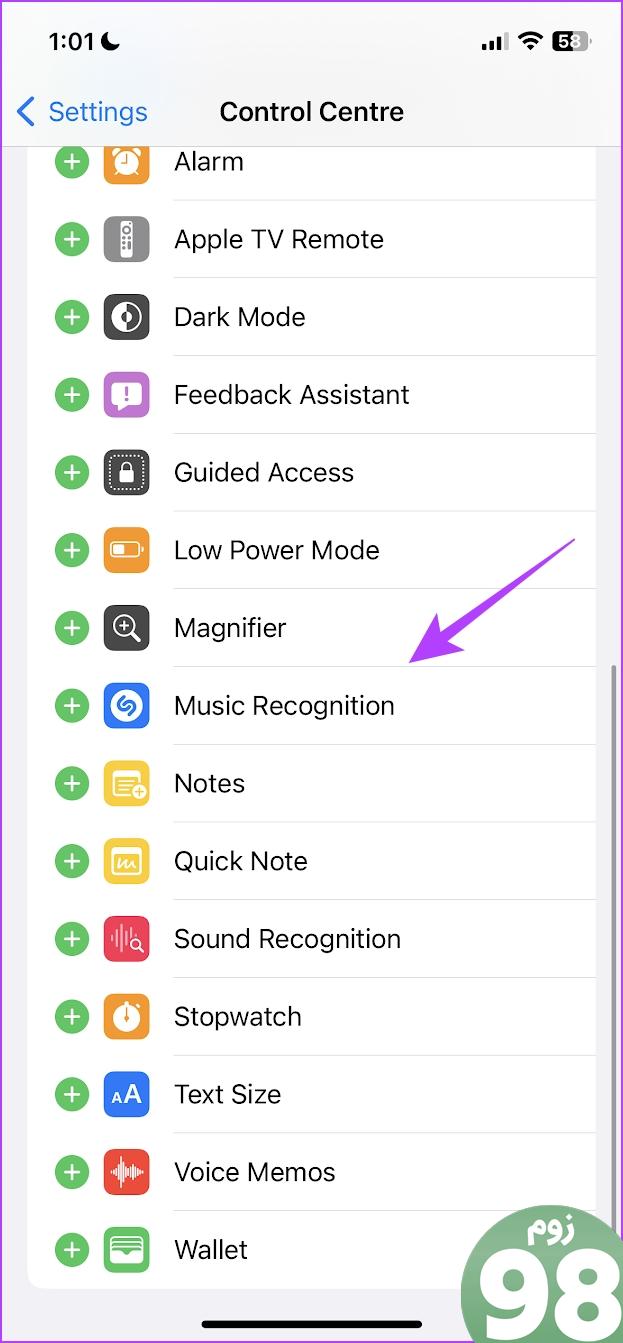
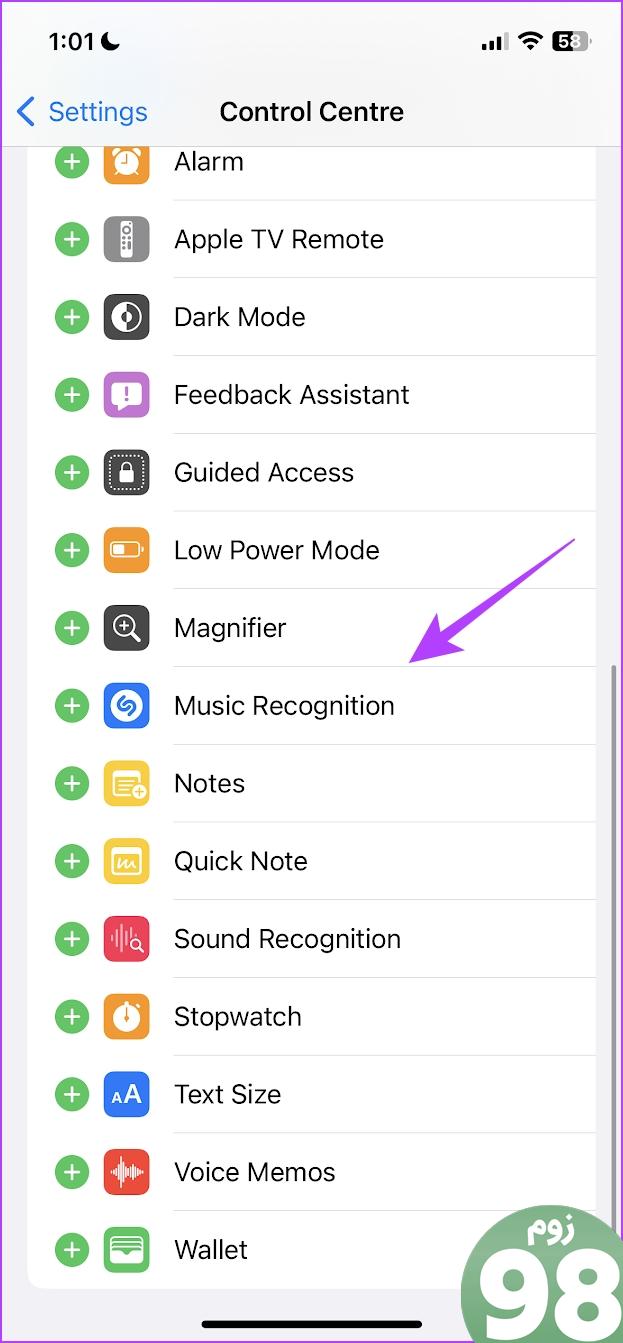
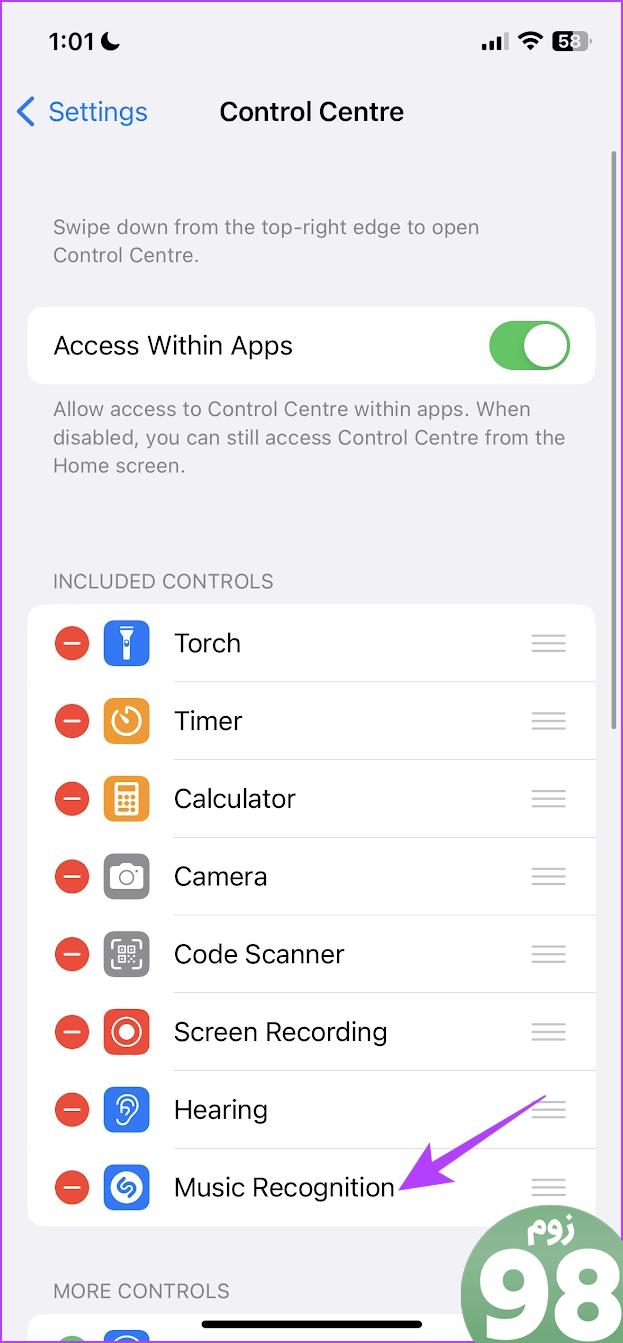
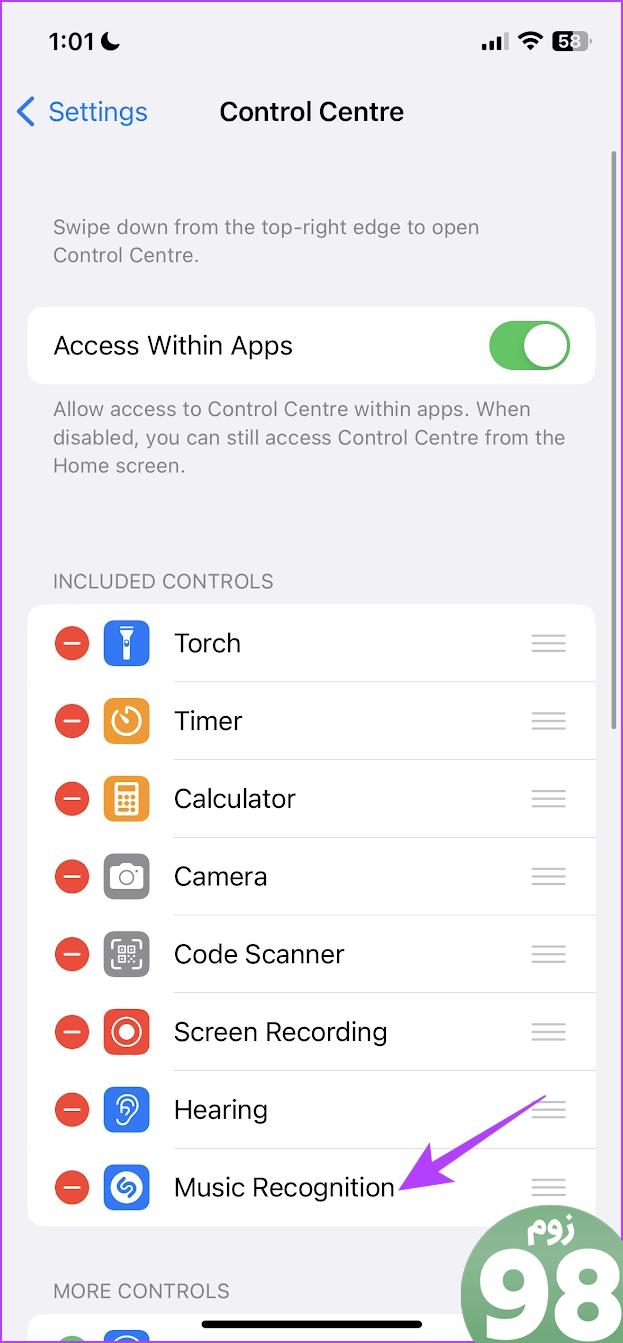
مرحله 3: مرکز کنترل را باز کنید.
- آیفون X و جدیدتر: از گوشه سمت راست بالای صفحه به پایین بکشید تا Control Center باز شود.
- iPhone SE، iPhone 8 و نسخه های قبلی: از لبه پایین صفحه به بالا بکشید تا Control Center باز شود.
مرحله 4: هنگامی که می خواهید آهنگی را تشخیص دهید، نماد Shazam را انتخاب کنید و منتظر بمانید تا آهنگ شما شناسایی شود.
مرحله 5: پس از شناسایی آهنگ به شما اطلاع داده می شود. برای مشاهده لیست آهنگ هایی که شناسایی کرده اید، می توانید دوباره روی نماد ضربه بزنید تا لیست تمام آهنگ های شناسایی شده را مشاهده کنید.
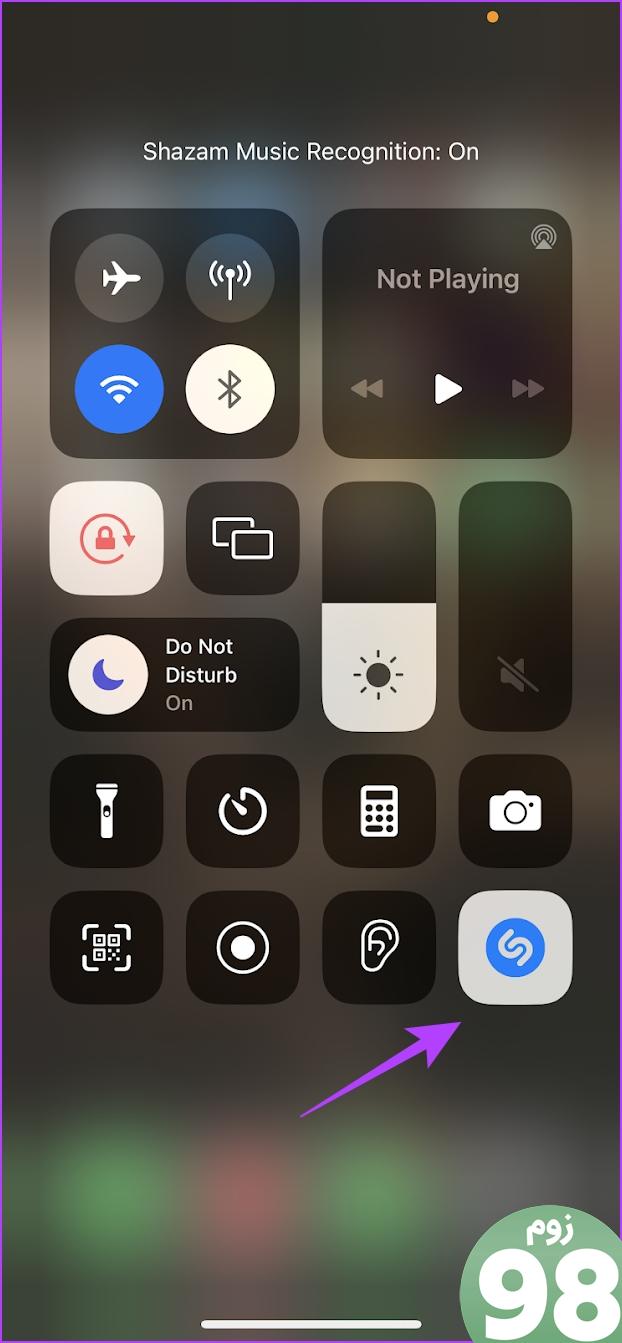
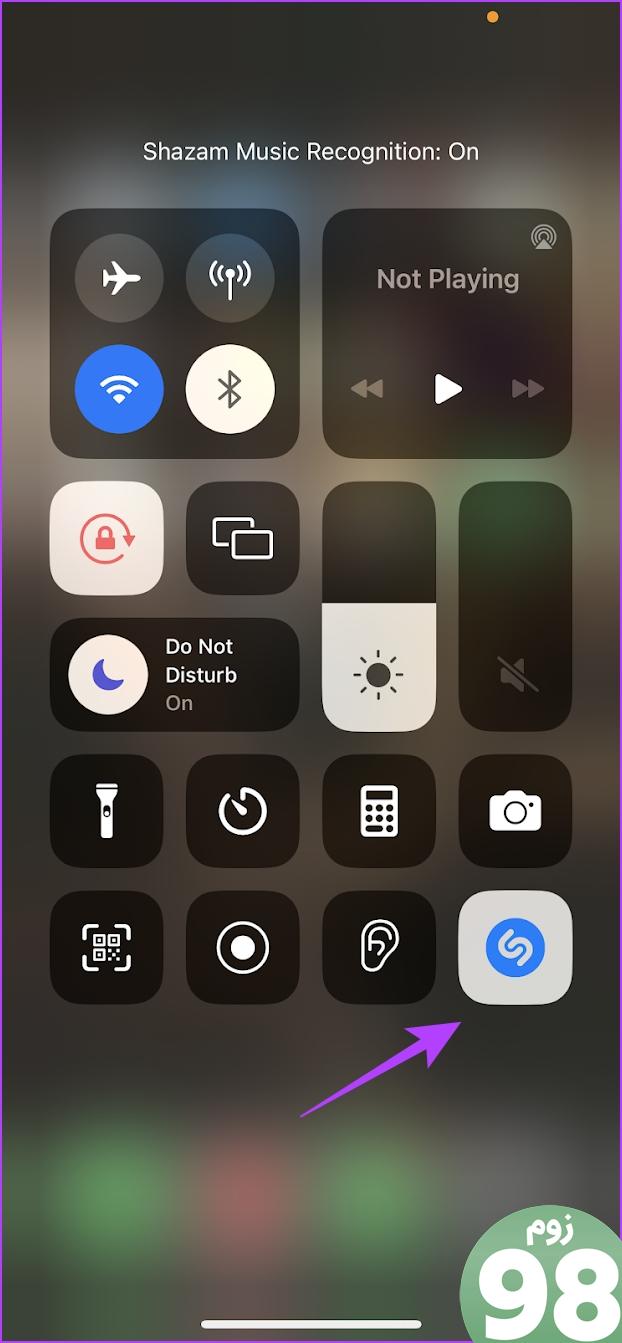
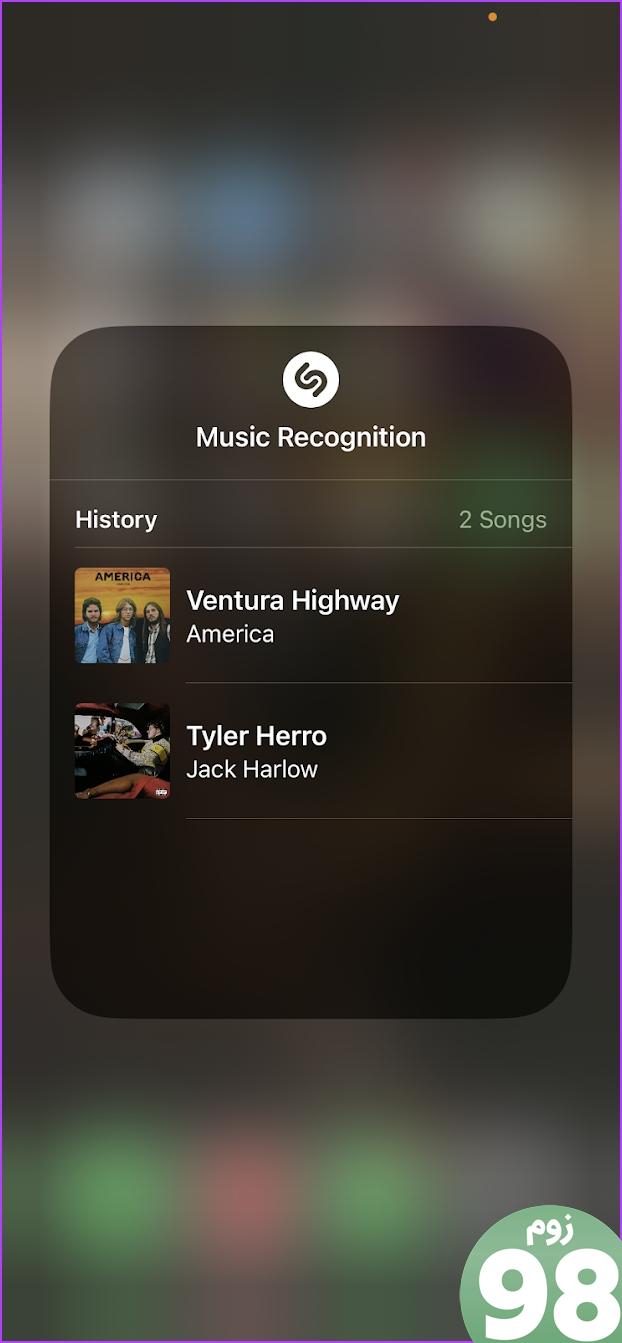
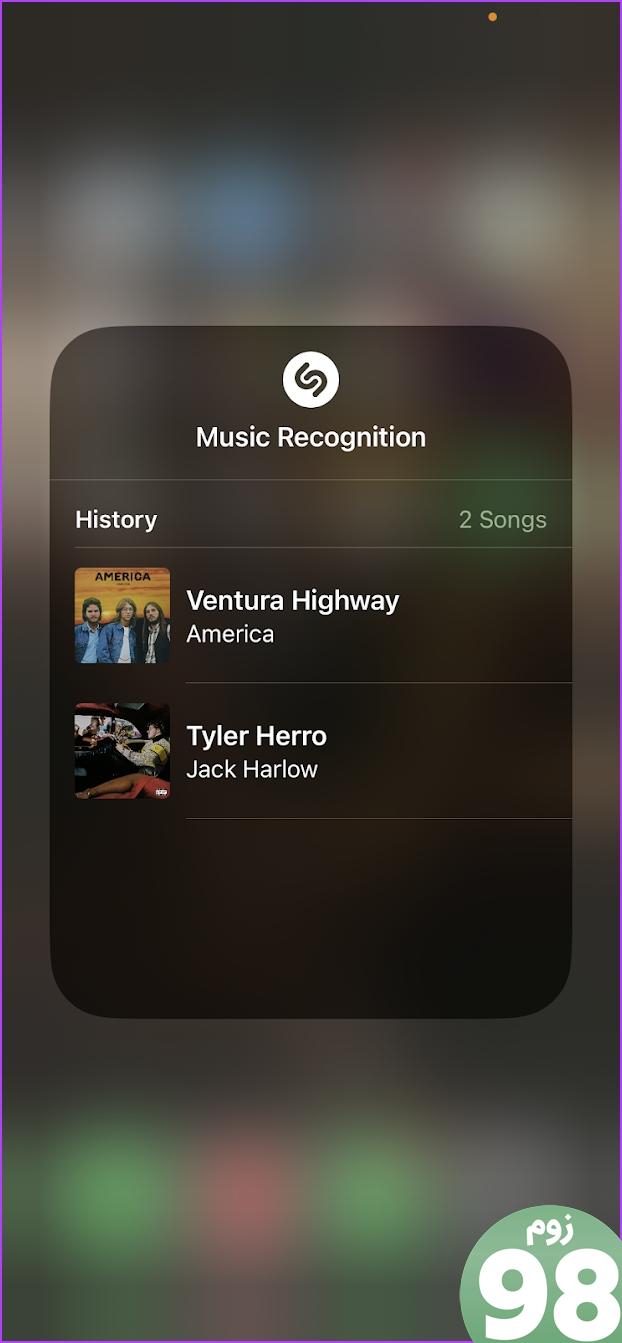
اگر سؤال بیشتری دارید، بخش سؤالات متداول زیر را ببینید.
سوالات متداول: Shazam در اپل واچ
1. آیا می توانید آهنگ کامل را در Shazam پخش کنید؟
نه. شما نمی توانید آهنگ کامل را در Shazam در Apple Watch خود پخش کنید.
2. چرا نمی توانم Shazam را در اپل واچ خود ببینم؟
میتوانید به برنامه Watch در آیفون خود بروید، به پایین بروید تا Shazam را پیدا کنید و کلید «نمایش برنامه در اپل واچ» را روشن کنید.
3. چگونه آهنگ های شناسایی شده در Shazam را به صورت خودکار به لیست پخش اضافه کنیم؟
اگر مشترک Apple Music یا Spotify در آیفون خود شده باشید، این امکان وجود دارد. برنامه Shazam را در آیفون خود باز کنید، روی نماد تنظیمات ضربه بزنید و گزینه ای برای اتصال به Apple Music/Spotify و همگام سازی Shazams با لیست پخش پیدا خواهید کرد.
با Shazam سنگهای ترانه را کشف کنید
امیدواریم این مقاله به شما کمک کند از Shazam در اپل واچ خود استفاده کنید و آهنگ ها را سریع تشخیص دهید. آن آهنگی که در Shazam کشف کردید و معلوم شد که مورد علاقه شماست چه بود؟ در بخش نظرات زیر به ما اطلاع دهید!
امیدواریم از این مقاله نحوه استفاده از Shazam در اپل واچ مجله نود و هشت زوم نیز استفاده لازم را کرده باشید و در صورت تمایل آنرا با دوستان خود به اشتراک بگذارید و با امتیاز از قسمت پایین و درج نظرات باعث دلگرمی مجموعه مجله 98zoom باشید
لینک کوتاه مقاله : https://5ia.ir/zJqCJN
کوتاه کننده لینک
کد QR :

 t_98zoom@ به کانال تلگرام 98 زوم بپیوندید
t_98zoom@ به کانال تلگرام 98 زوم بپیوندید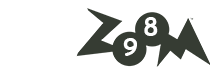
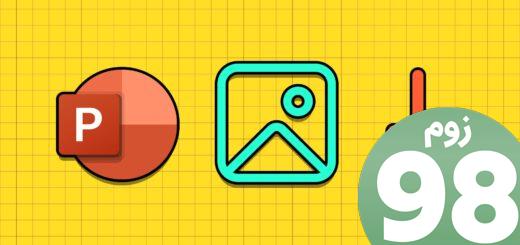
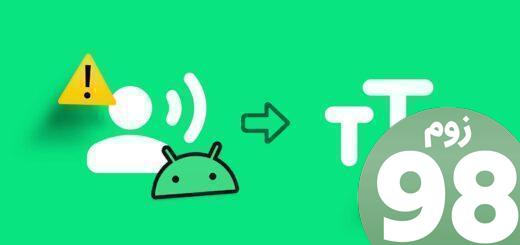





آخرین دیدگاهها